CAD繪圖怎樣建立基準面?
許多CAD新手可能不太了解CAD繪圖怎樣建立基準面,下面小編就帶大家一起來看看具體的操作步驟。
1.首先打開CAD繪圖軟件,進入CAD的操作界面。在左側工具選擇【圓】,繪制一個圓形,如圖所示。
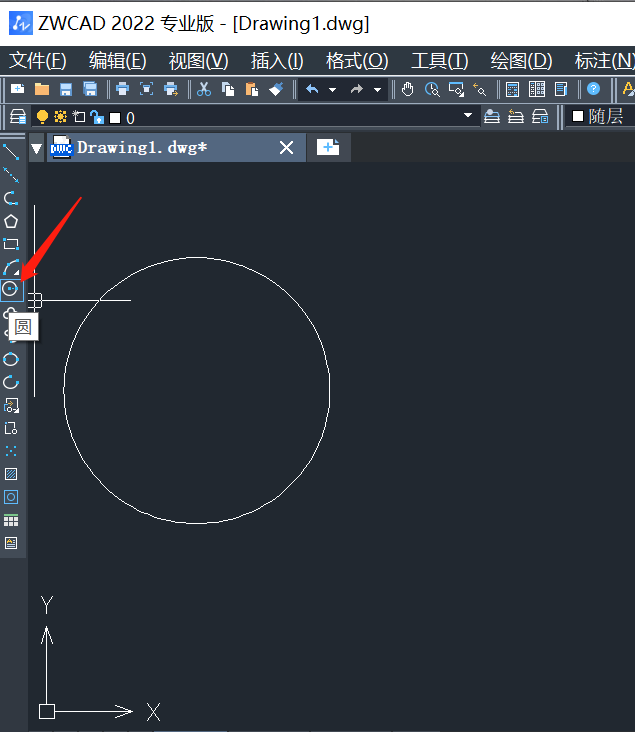
2.在頂部菜單欄中選擇【繪圖】,在下拉列表中找到填充命令。
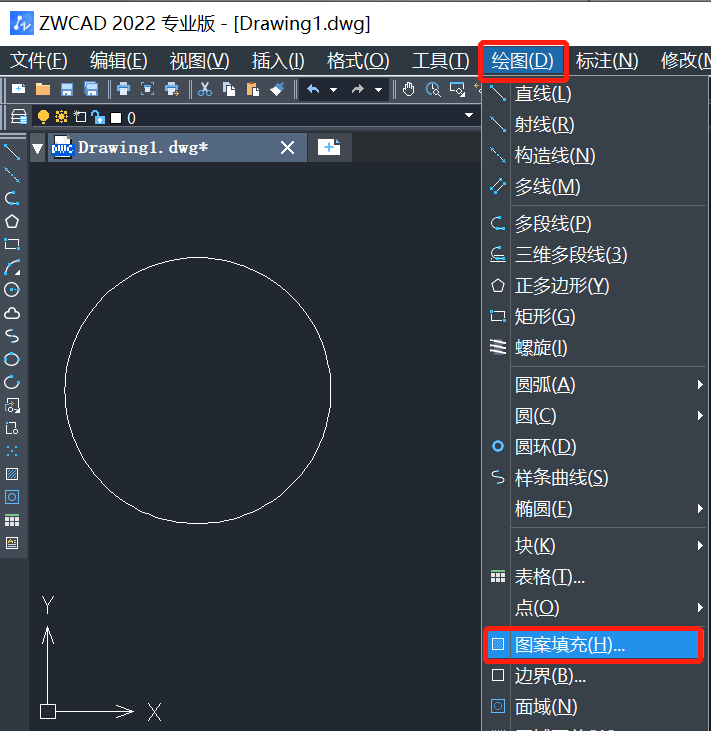
3.使用填充命令給圓形填充上紅色,如圖所示。
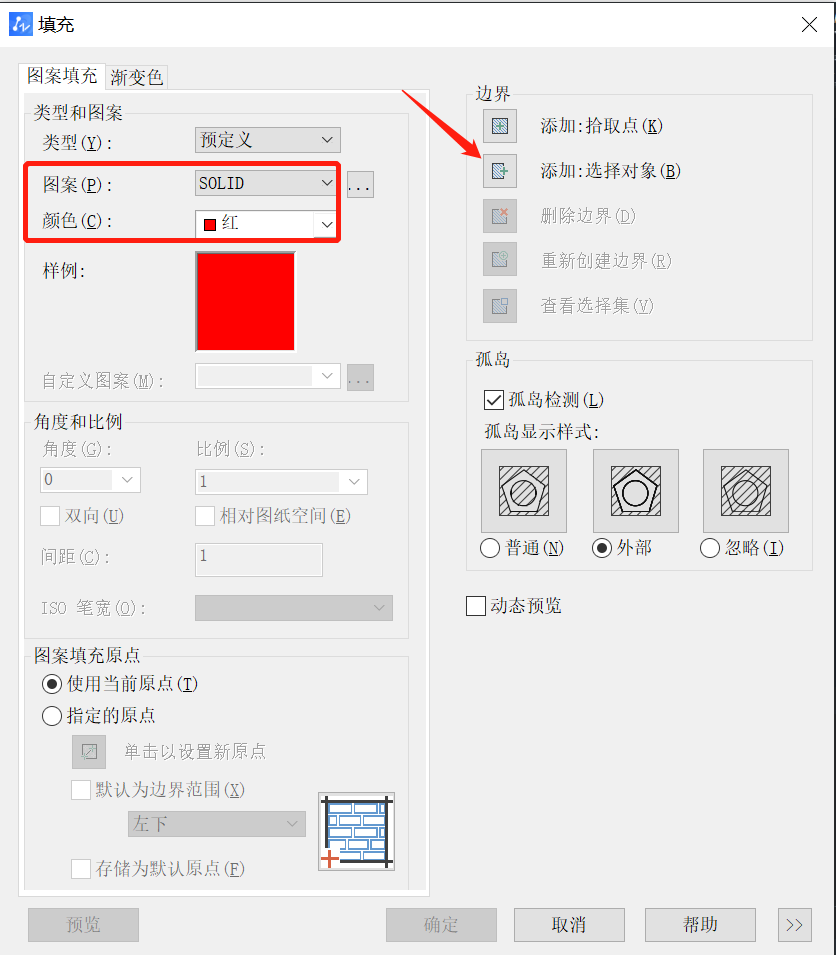
4.接著在左側工具欄里找到矩形命令,在繪圖區里繪制一個矩形,再選擇填充命令設置填充色為黃色,如圖所示,將矩形放到圓形上,可以看到圓形被矩形蓋住了。
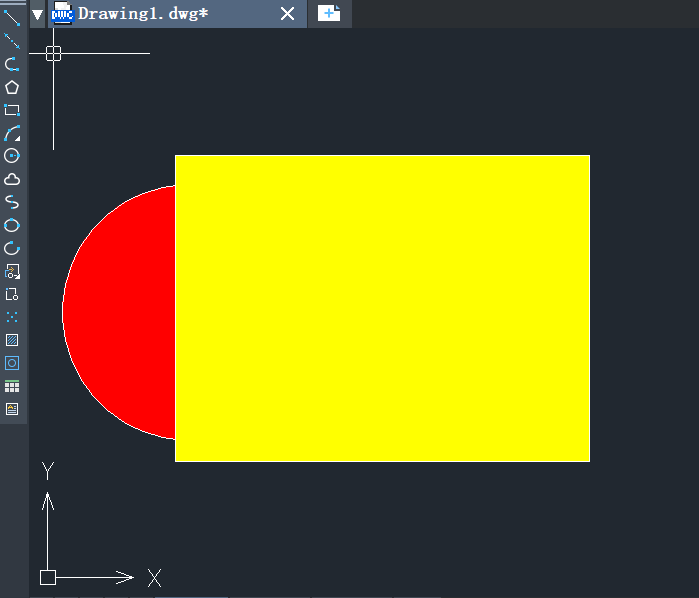
5.選擇矩形單擊鼠標右鍵在彈出的右鍵菜單里找到【繪圖順序】選項,并在繪圖次序里選擇【置于對象之下】選項。
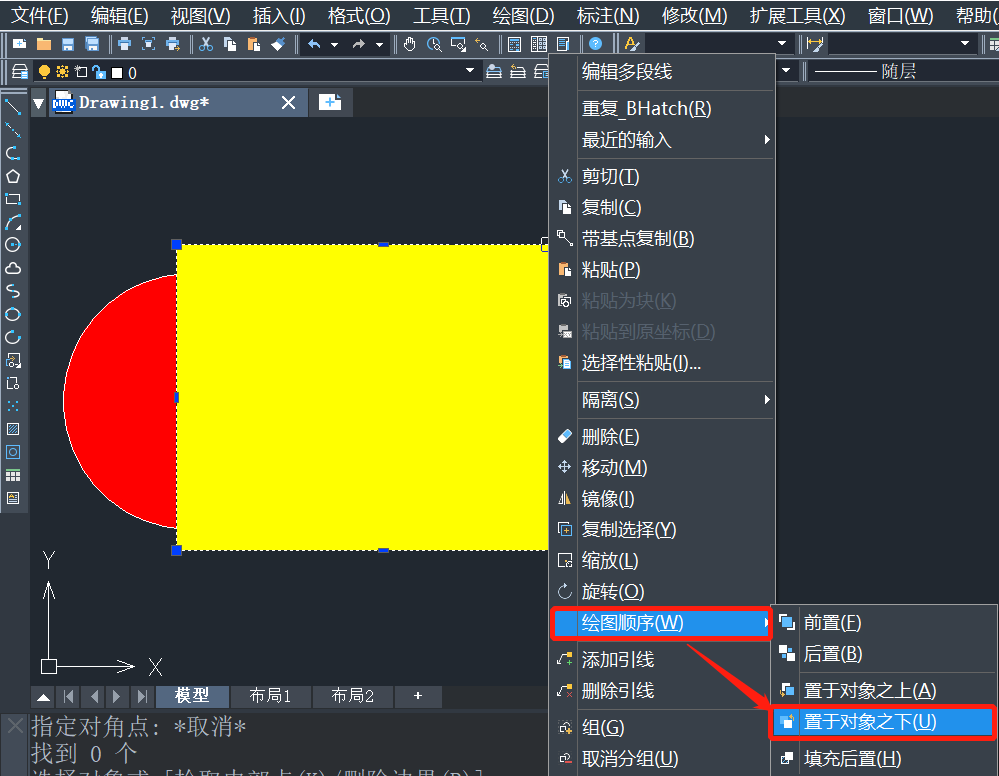
6.點擊置于對象之下選項,可以看到圓形就完全顯示出來了。
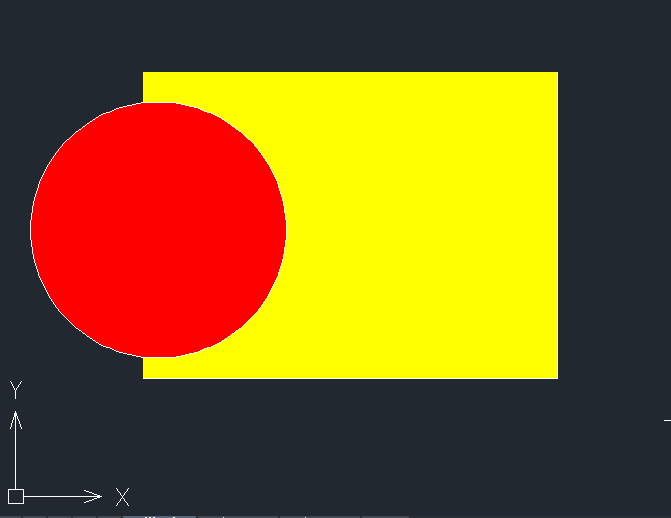
以上就是關于CAD繪圖怎樣建立基準面的全部內容了,希望能幫到有需要的小伙伴。
推薦閱讀:CAD制圖
推薦閱讀:CAD下載
·數字化轉型正當時!中望+博超全國產電力行業解決方案助力行業創新發展2025-03-27
·中望隆迪落戶上海,開啟中國工業軟件產業升級新征程2025-03-25
·中望軟件2025經銷商大會圓滿召開,共繪工軟生態新藍圖2025-03-17
·中望CAx一體化技術研討會:助力四川工業,加速數字化轉型2024-09-20
·中望與江蘇省院達成戰略合作:以國產化方案助力建筑設計行業數字化升級2024-09-20
·中望在寧波舉辦CAx一體化技術研討會,助推浙江工業可持續創新2024-08-23
·聚焦區域發展獨特性,中望CAx一體化技術為貴州智能制造提供新動力2024-08-23
·ZWorld2024中望全球生態大會即將啟幕,誠邀您共襄盛舉2024-08-21
·玩趣3D:如何應用中望3D,快速設計基站天線傳動螺桿?2022-02-10
·趣玩3D:使用中望3D設計車頂帳篷,為戶外休閑增添新裝備2021-11-25
·現代與歷史的碰撞:阿根廷學生應用中望3D,技術重現達·芬奇“飛碟”坦克原型2021-09-26
·我的珠寶人生:西班牙設計師用中望3D設計華美珠寶2021-09-26
·9個小妙招,切換至中望CAD竟可以如此順暢快速 2021-09-06
·原來插頭是這樣設計的,看完你學會了嗎?2021-09-06
·玩趣3D:如何巧用中望3D 2022新功能,設計專屬相機?2021-08-10
·如何使用中望3D 2022的CAM方案加工塑膠模具2021-06-24
·CAD圓形插入word發生變形如何解決?2022-02-25
·CAD繪制馬桶坐便器的方法2018-07-11
·CAD怎么將圖形變為圖塊2024-11-22
·CAD建模L形管道2022-09-06
·CAD中與鼠標密切相關的圖元選擇方式2017-12-07
·CAD線對象的編輯之修剪對象2018-01-17
·CAD如何把箭頭調整成空心的2020-01-16
·CAD打斷線條教程2022-03-25














